إصلاح الفلاش ميموري الذي لا يظهر :
الفلاش ميموري جهاز صغير نقوم جميعاً باستخدامه في حياتنا اليومية بصورة مكثفة فهو متوفر بمساحات مختلفة قد تصل إلي 1 تيرا بايت نعم عزيزي القارئ ما قرأته للتو حقيقة فإن مساحة التخزين لتلك الأجهزة الصغيرة كبيرة حقاً وهذا أمر رائع ففي الماضي كانت عملية تبادل الملفات بين أجهزة الكمبيوتر المختلفة أمر يحتاج إلي الكثير من الخطوات من تحريك القرص الصلب وتوصيله في جهاز أخر للقيام بعملية النقل ثم تثبيته من جديد من حاسوبك وكان الأمر مرهق حقاً ولكن بعد ظهور تلك الأجهزة الصغيرة أصبح الأمر أسهل وأبسط بكثير ولكن أثناء استخدامك للفلاش ميموري قد تقابلك بعض المشاكل المزعجة مثل عدم ظهور الفلاش ميموري على الحاسوب أو ظهور مع عدم إمكانية التشغيل هذا بالإضافة إلي العديد من المشاكل الأخرى ولهذا أصدقائي في تدوينه اليوم سنتعرف سوياً على مجموعة طرق لـ إصلاح الفلاش ميموري الذي لا يظهر بكل سهولة دون أي عناء وأغلب تلك الطرق أصدقائي ستكون خطوات للقيام بها على حاسوبك .

على مدار استخدامي لجهاز الكمبيوتر الخاص بي قابلت العديد من المشاكل مع الفلاش ميموري وفي النهاية تمكنت من حلها جميعاً ولقد اكتشفت أيضاً أن أغلب تلك المشاكل تقابل الكثير من المستخدمين الآخرين لهذا أصدقائي قمت بتجميع تلك المشاكل مع وضع حل مفصل لكل مشكله منهم وقررت أن أشارككم إياهم اليوم ومن ضمن أشهر تلك المشاكل كما أوضحت سابقاً هي عدم ظهور الفلاش ميموري ولهذا خصصت لكم فقرة كاملة سنتحدث من خلالها عن طريقة إصلاح الفلاش ميموري الذي لا يظهر بدون استخدام أي برامج خارجية ،والآن كفانا حديثاً وهيا لنتعرف على تلك المشاكل وحلها .
أربعة طرق لحل مشاكل الفلاش ميموري علي جهاز الكمبيوتر فإليك الطريقة الأولي :
ما هي المشكلة ؟ عند توصيل الفلاش ميموري بجهاز الكمبيوتر نلاحظ ظهور المشكلة أمامنا وهي عدم ظهور الفلاشة علي جهاز الكمبيوتر أو الحاسوب فما العمل ؟ والحل يأتي بعمل تعديل صغير علي قيمة من قيم الريجستري في نظام الويندوز حيث هذا التعديل يعمل علي اظهار أي جهاز يتصل بالكمبيوتر من خلال منافذ الفلاش ميموري .
طريقة حل المشكلة بالخطوات :
- قم بالذهاب إلي خانة البحث الخاصة بجهاز الكمبيوتر ثم كتابة الأمر run ثم الضغط علي زر Enter أو الضغط علي زر الويندوز + حرف R سوياً :
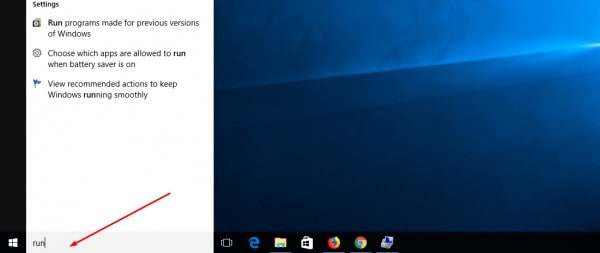
- ستظهر لنا نافذة نافذه صغيرة أكتب بها regedit لاستدعاء ملفات قيم الريجستري وانقر علي ok :
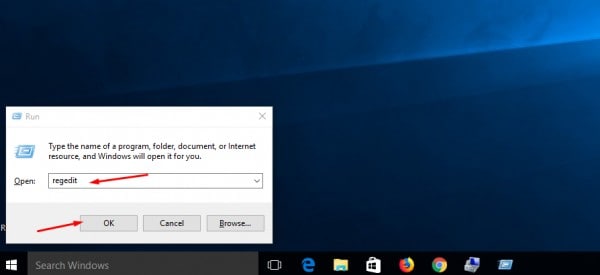
- بعد ذلك تظهر لنا نافذة Registrt Editor نختار منها HKEY_LOCAL _MACHINE ثم SYSTEM ثم CurrentControlSet ثم Services ثم USBSTOR :
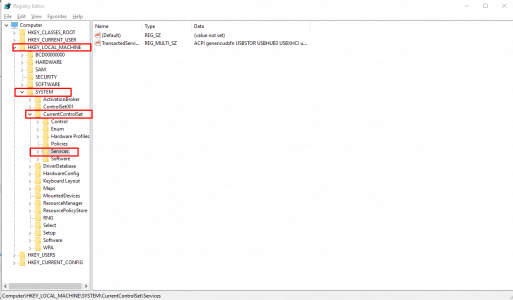
- ستظهر في الجهة الأخري مجموعة قيم أختر منهم قيمة STSRT ثم قم بتعديل خانة Value Data إلي رقم 3 بدلاً من اي رقم أخر والتأكد من وضع علامة علي Hexadecimal ثم اضغط ok :

بعد هذه الخطوات قم بفصل الفلاش مبموري وإعادة تشغيل جهاز الكمبيوتر وتوصيل الفلاش ميموري مرة أخري فإذا لم تنجح هذه الطريقة قم بتجربة الطريقة الثانية التي سوف أشرحها في الفقرة القادمة .
الطريقة الثانية حل مشكلة الفلاشة التي لا تظهر :
إن لم تنجح الطريقة الأولي قم بعمل فورمات للفلاش ميموري قبل الاستخدام لأنه قد يكون غير مهيئ للتخزين بحيث أن الفلاش ميموري مقروء علي جهاز الكمبيوتر أو الحاسوب .
طريقة حل المشكلة بالخطوات :
- قم بالذهاب إلي خانة البحث الخاصة بجهاز الكمبيوتر ثم كتابة الأمر run ثم الضغظ علي زر Enter أو الضغط علي زر الويندوز + حرف R سوياً .
- ستظهر نافذة صغيرة أكتب بها diskmgmt.msc ثم النقر علي ok :
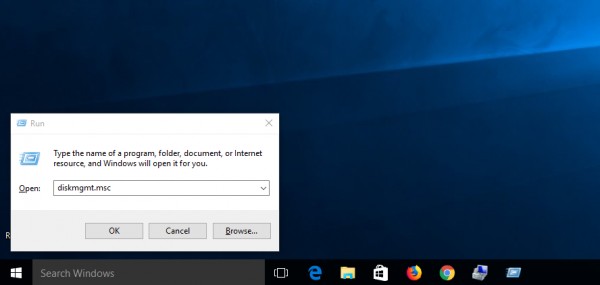
- تظهر نافذة Disk Management التي تري من خلالها مساحة الفلاش ميموري المتصل بجهاز الكمبيوتر وإن لم تظهر بالفعل علي My computer ستجد المساحة المخصصة للفلاش ميموري باللون الأسود :
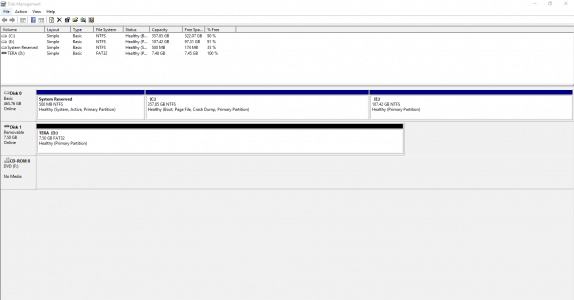
- قم بالضغط علي المساحة الخاصة بالفلاش ميموري كليك يمين ثم أختار New Simple Volume ثم تابع العملية بالضغط المستمر علي Next ثم الانتهاء Finish :
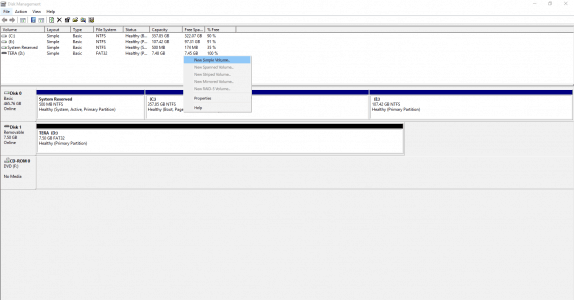
بعد هذه الخطوات قم بفصل الفلاش مبموري وإعادة تشغيل جهاز الكمبيوتر وتوصيل الفلاش ميموري مرة أخري فإذا لم تنجح هذه الطريقة قم بتجربة الطريقة الثالثة التي سوف أشرحها في الفقرة القادمة .
الطريقة الثالثة التأكد من تعريف الفلاش ميموري علي جهاز الكمبيوتر :
قد يكون عد ظهور الفلاش ميموري بسبب انه غير مُعرف علي جهاز الكمبيوتر وبالتالي لا تراه فعليك بإتباع الخطوات التالية حتي تتمكن من تعريف الفلاش ميموري :
- قم بالوقوف علي ايقونة My computer ثم اضغط كليك يمين ستظهر لك قائمة أختار منها Properties :
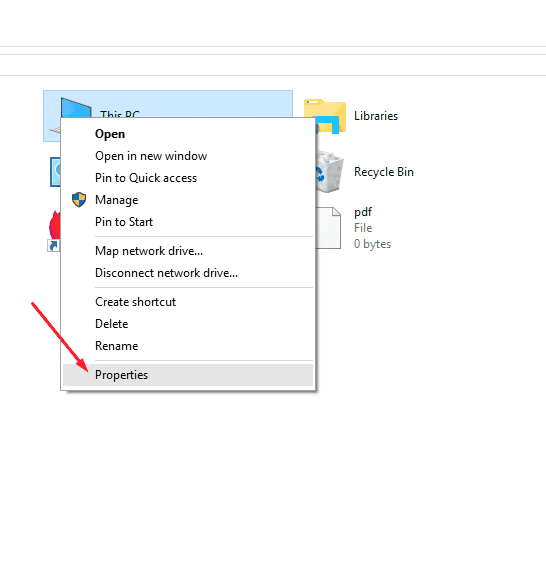
- أختار بعد ذلك Device Manager الخاصة بالتعريفات :
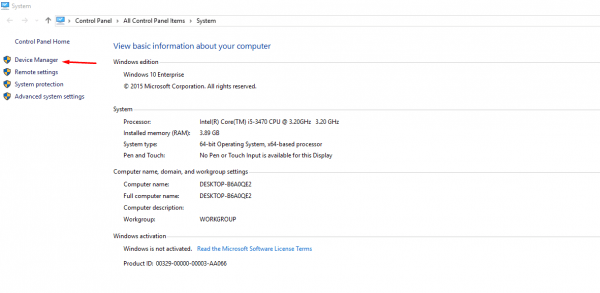
- ستفتح نافذة Device manager ثم أختار من أخر القائمة Universal Serial Bus controllers ستظهر التعريفات الخاصة بالفلاش ميموري :
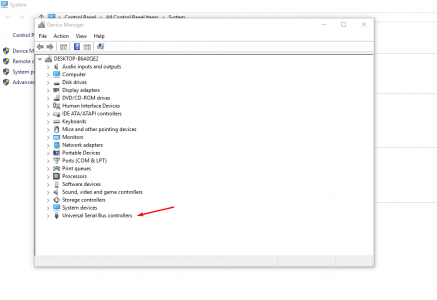
- إذا وجدنا علامة صفراء بها علامة تعجب ! علي تعريفات الفلاش الميموري قم بالضغط كليك يمين علي التعريف ثم الضغط علي Properties :
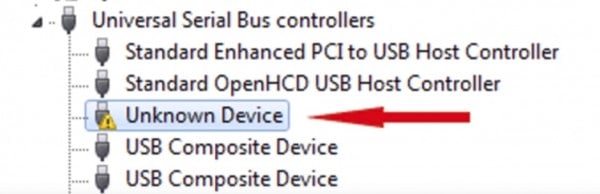
- ستظهر نافذة صغيرة اختار Driver ثم بالضغط علي Uninstall Davice ثم ok :
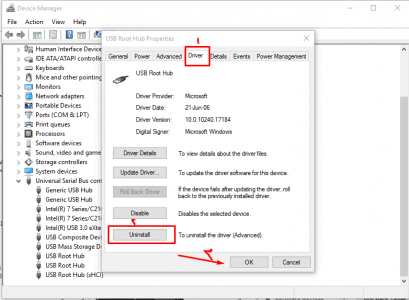
ثم نقوم بتوصيل الفلاش ميموري مرة أخري والتأكد إنه علي قيد التشغيل وإن لم تنجح هذه الطريقة قم بتجريب الطريقة التالية للتأكد من تعريف الفلاش ميموري لكي يظهر لك علي جهاز الكمبيوتر .
الطريقة الرابعة كيفية إصلاح الفلاش ميموري usb المخفية :
- قم بالذهاب إلي My computer ثم قم بالضغط علي Manage :
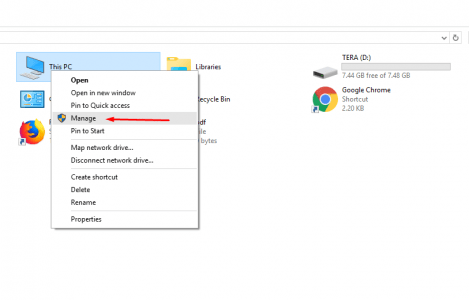
- ستفتح نافذة Computer Management ثم أختار Device manager وبعد ذلك اضغط مرة واحدة علي Universal Serial Bus controllers :

- ثم أختار View واضغط بعد ذلك علي Show Hidden devices لأظهار الأجهزة المخفية :
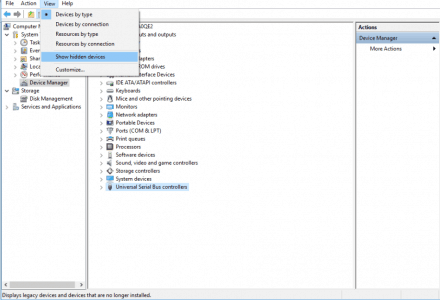
- ثم الرجوع إلي Universal Serial Bus controllers والنظر إلي تعريفات الفلاش ميموري إذا وجدنا علامة صفراء بها علامة تعجب ! علي تعريفات الفلاش الميموري قم بالضغط علي Properties ثم أختار Driver ثم اضغط علي Uninstall Davice ثم ok :
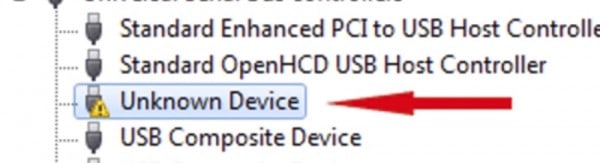
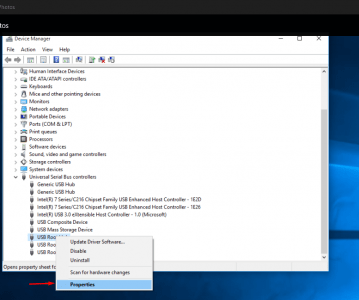
قم بإعادة تشغيل جهاز الكمبيوتر وقم بعد ذلك بتشغيل الفلاش ميموري وسيظهر علي جهازك مباشراً .
وإلي هنا نكون قد عرضنا معكم أربعة طرق لحل مشاكل الفلاش ميموري بالشرح خطوة بخطوة مع صور موضحة كل الخطوات لكي نساعدكم أعزائي القراء في إصلاح الفلاش ميموري الذي لا يظهر علي الكمبيوتر ونتمنى أن ينال المقال إعجابكم وتابعونا ليصل إليكم كل ما هو جديد .
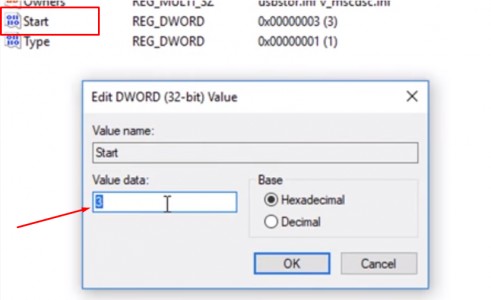
شكرا لحضرتك مجهود رائع ومفيد بصراحة فادني شخصيا فخيركم من تعلم العلم وعلمه جعله الله في ميزان حسناتك يارب وبارك الله فيك وعليك والسلام عليكم ورحمة الله وبركاته